普通3D打印机怎么打印?
普通版本3D打印机如何使用?现今,3D打印越来越受到人们的关注,国内的推广也越来越快,对于普通版本的打印操作软件很多行业内的人员都还不知道如何正确的操作,因此学会使用打印机的操作细节尤为重要。
1、首先检查线路是否良好,插好插座,接通电源开关,接上电后主屏幕变亮,显示窗口主页面,根据需要点击操作。
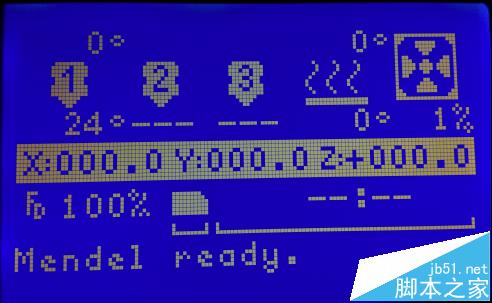
2、点击主页面,就可以进入到菜单中。菜单中显示有”prepare、control、print from SD、change SD card”四个主菜单,选中prepare并点击进入后,选择auto home进行归零位,检查打印机运行是否正常。
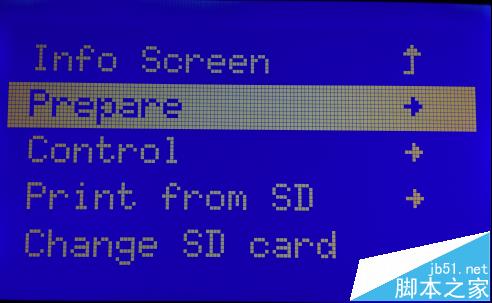
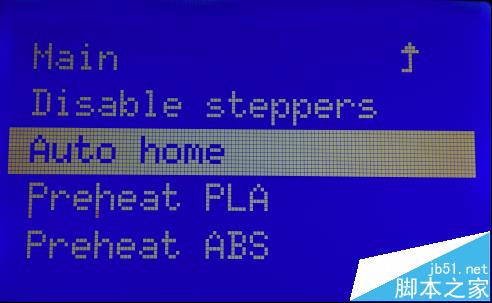
3、点击控制面板按键,选择“prepare”菜单并点击进入后,选择并点击move axis进入下一个菜单,再选择move 1mm菜单并点击进入,你就可以看到move Z菜单命令,点击进入后就可以看到原来的数据都是归零了,扭动控制按钮,升高打印喷嘴。
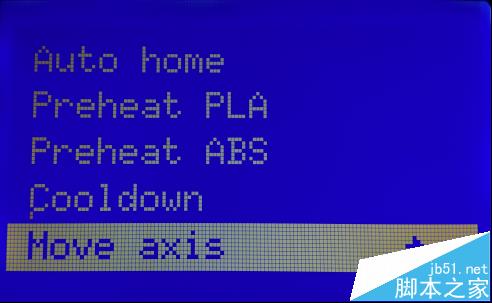
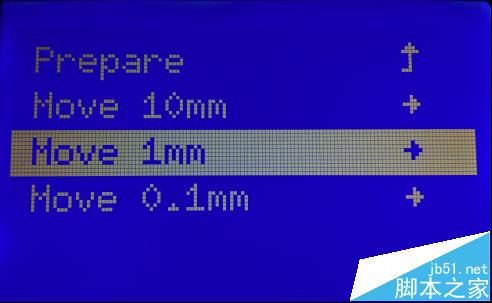

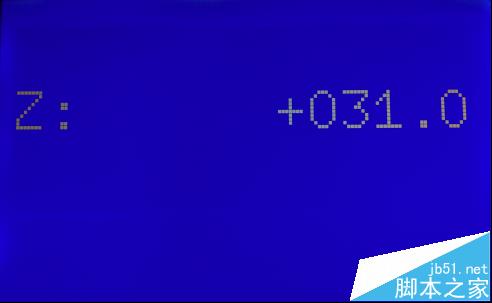
4 、然后点击主页面控制面板按键,选择“control”菜单,点击进去后再选择“temperature”菜单,点击进入选择“nozzle”菜单,点击及设置温度(如PLA材质的就设置195℃),保存;等待待喷嘴升温到设定温度值。
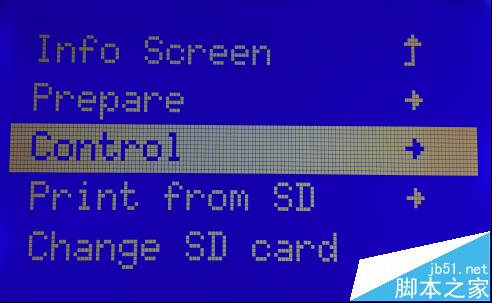
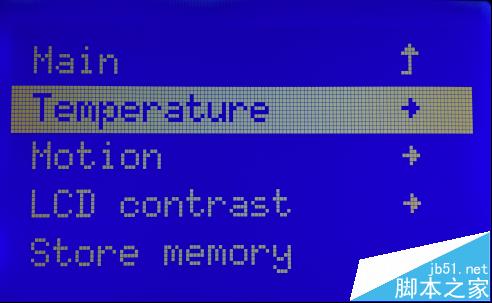
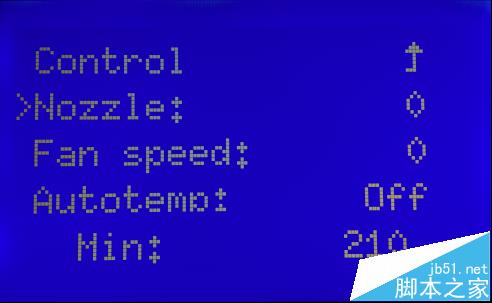
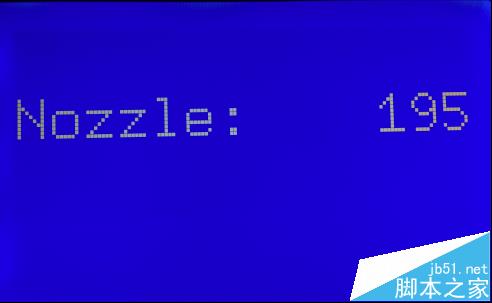
5 、把需要打印的线材耗材穿过挤出齿轮,送到加热头或难挤出为止。待喷嘴到设定温度值时,选择“prepare”菜单并点击进入后,选择并点击move axis进入下一个菜单,再选择move 1mm菜单并点击进入后可以看到extruder菜单,点击并进入,扭动控制按钮,增加挤出量观察喷嘴出料是否顺畅。
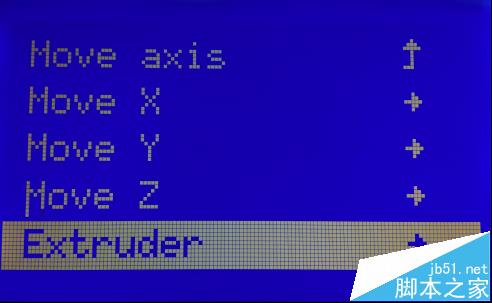
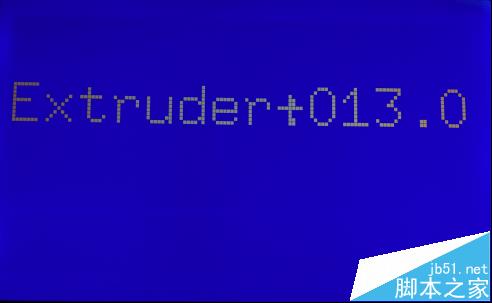
6 、当以上操作检测完成没问题后,我们就可以选择打印模型进行打印了。点击主页面就可以进入到主菜单,选择print from SD菜单命令并点击,就可以进入到模型文件菜单中,选择你需要打印的文件或模型,如选中的ceshi.gcode ,点击确认。
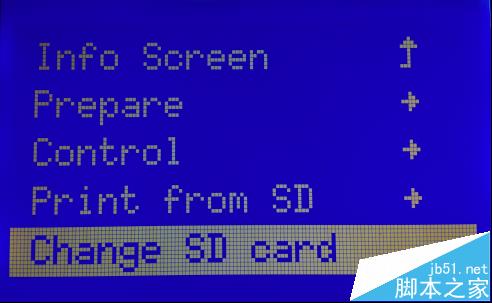
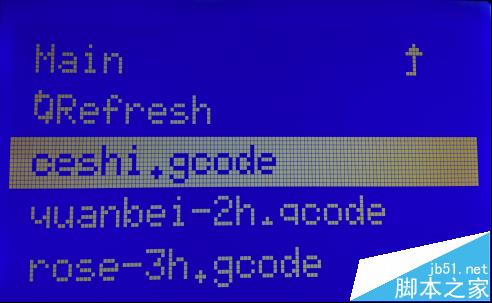
7 、选好打印模型后,接下来就是等待温度的升高,进行打印。一般来说,打印喷头的加热速度还是很快的一下子就加热到146℃了,当温度上升到一定时,观察喷嘴是否有没有大量的物料流出来,若是大量则可以将其去掉以免影响打印质量,若是小量则无关系。
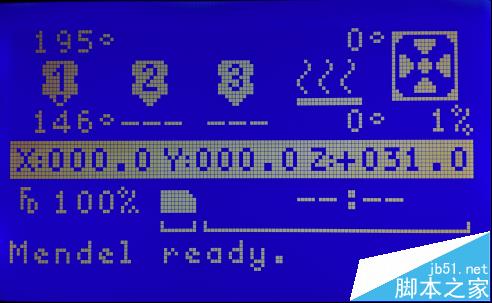
8 、在开始打印时,观察一下打印平台与物料粘结是否良好,有没有翘边等不良情况,若有不良情况建议停止打印,取下不良品重新打印。最后接下来的就是等待了,打完之后就可以取下来。祝您使用愉快,希望能给大家帮上忙,谢谢!

注意事项:
当打印机在打印时或已加热后建议不要让小朋友靠近,以免烫伤。
推荐系统
番茄花园Ghost Win7 x64 SP1稳定装机版2022年7月(64位) 高速下载
语言:中文版系统大小:3.91GB系统类型:Win7欢迎使用 番茄花园 Ghost Win7 x64 SP1 2022.07 极速装机版 专业装机版具有更安全、更稳定、更人性化等特点。集成最常用的装机软件,集成最全面的硬件驱动,精心挑选的系统维护工具,加上独有人性化的设计。是电脑城、个人、公司快速装机之首选!拥有此系统
番茄花园 Windows 10 极速企业版 版本1903 2022年7月(32位) ISO镜像快速下载
语言:中文版系统大小:3.98GB系统类型:Win10番茄花园 Windows 10 32位极速企业版 v2022年7月 一、系统主要特点: 使用微软Win10正式发布的企业TLSB版制作; 安装过程全自动无人值守,无需输入序列号,全自动设置; 安装完成后使用Administrator账户直接登录系统,无需手动设置账号。 安装过程中自动激活
新萝卜家园电脑城专用系统 Windows10 x86 企业版 版本1507 2022年7月(32位) ISO镜像高速下载
语言:中文版系统大小:3.98GB系统类型:Win10新萝卜家园电脑城专用系统 Windows10 x86企业版 2022年7月 一、系统主要特点: 使用微软Win10正式发布的企业TLSB版制作; 安装过程全自动无人值守,无需输入序列号,全自动设置; 安装完成后使用Administrator账户直接登录系统,无需手动设置账号。 安装过程
笔记本&台式机专用系统 Windows10 企业版 版本1903 2022年7月(32位) ISO镜像快速下载
语言:中文版系统大小:3.98GB系统类型:Win10笔记本台式机专用系统 Windows 10 32位企业版 v2022年7月 一、系统主要特点: 使用微软Win10正式发布的企业TLSB版制作; 安装过程全自动无人值守,无需输入序列号,全自动设置; 安装完成后使用Administrator账户直接登录系统,无需手动设置账号。 安装过
笔记本&台式机专用系统 Windows10 企业版 版本1903 2022年7月(64位) 提供下载
语言:中文版系统大小:3.98GB系统类型:Win10笔记本台式机专用系统 Windows10 64专业版 v2022年7月 一、系统主要特点: 使用微软Win10正式发布的专业版制作; 安装过程全自动无人值守,无需输入序列号,全自动设置; 安装完成后使用Administrator账户直接登录系统,无需手动设置账号。 安装过程中自动
雨林木风 Windows10 x64 企业装机版 版本1903 2022年7月(64位) ISO镜像高速下载
语言:中文版系统大小:3.98GB系统类型:Win10新雨林木风 Windows10 x64 企业装机版 2022年7月 一、系统主要特点: 使用微软Win10正式发布的企业TLSB版制作; 安装过程全自动无人值守,无需输入序列号,全自动设置; 安装完成后使用Administrator账户直接登录系统,无需手动设置账号。 安装过程中自动激活
深度技术 Windows 10 x64 企业版 电脑城装机版 版本1903 2022年7月(64位) 高速下载
语言:中文版系统大小:3.98GB系统类型:Win10深度技术 Windows 10 x64 企业TLSB 电脑城装机版2022年7月 一、系统主要特点: 使用微软Win10正式发布的企业TLSB版制作; 安装过程全自动无人值守,无需输入序列号,全自动设置; 安装完成后使用Administrator账户直接登录系统,无需手动设置账号。 安装过程
电脑公司 装机专用系统Windows10 x64 企业版2022年7月(64位) ISO镜像高速下载
语言:中文版系统大小:3.98GB系统类型:Win10电脑公司 装机专用系统 Windows10 x64 企业TLSB版2022年7月一、系统主要特点: 使用微软Win10正式发布的企业TLSB版制作; 安装过程全自动无人值守,无需输入序列号,全自动设置; 安装完成后使用Administrator账户直接登录系统,无需手动设置账号。 安装过
相关文章
- Ryzen7 1700主机配置 6000元不到Ryzen7 1700配RX480高端3A装机配置方案推荐
- 硬件组装教程:拆卸机箱与安装电源步骤图文介绍
- 网络机顶盒什么牌子好,小白必知的三大选购窍门
- 解开硬盘逻辑死锁的一种有效方法
- AirPods Pro和AirPods2有什么区别 AirPods Pro和AirPods2区别对比
- 怎么看主板参数 菜鸟必看主板参数知识
- 后PC时代 看未来计算机发展趋势
- DIY发烧也是艺术 最高暴力DIY硬件改造终极体验
- 三星固态硬盘SSD 840EVO 120GB 报价479元
- 天玑2000怎么样 天玑2000相当于骁龙多少
- iPad用户手册意外泄密 ipad air2、mini3配置确定
- i9-10850K处理器怎么样 i9-10850K详细评测
- 电脑组装主要需要学习哪几个方面?难学吗?
- U盘隐藏分区详解
热门系统
- 1华硕笔记本&台式机专用系统 GhostWin7 32位正式旗舰版2018年8月(32位)ISO镜像下载
- 2深度技术 Windows 10 x86 企业版 电脑城装机版2018年10月(32位) ISO镜像免费下载
- 3电脑公司 装机专用系统Windows10 x86喜迎国庆 企业版2020年10月(32位) ISO镜像快速下载
- 4雨林木风 Ghost Win7 SP1 装机版 2020年4月(32位) 提供下载
- 5深度技术 Windows 10 x86 企业版 六一节 电脑城装机版 版本1903 2022年6月(32位) ISO镜像免费下载
- 6深度技术 Windows 10 x64 企业版 电脑城装机版2021年1月(64位) 高速下载
- 7新萝卜家园电脑城专用系统 Windows10 x64 企业版2019年10月(64位) ISO镜像免费下载
- 8新萝卜家园 GhostWin7 SP1 最新电脑城极速装机版2018年8月(32位)ISO镜像下载
- 9电脑公司Ghost Win8.1 x32 精选纯净版2022年5月(免激活) ISO镜像高速下载
- 10新萝卜家园Ghost Win8.1 X32 最新纯净版2018年05(自动激活) ISO镜像免费下载
热门文章
- 1迅雷云播“手机看片神器”使用教程(随时随地秒速离线云播放)
- 2Win10怎么设置网络按流量计费 Win10网络设置流量收费教程
- 3微信公众号怎么年审? 微信公众号年审流程及所需材料介绍
- 4二手笔记本电脑价格是多少 二手笔记本电脑价格盘点
- 5高通骁龙8cx怎么样 高通骁龙8cx处理器详细介绍
- 6win7蓝屏代码7f指什 怎么解决 很严重
- 7aoc一体机电脑win10改win7系统及bios设置
- 8Steam提示“需要在线进行更新,请确认您的网络连接正常”怎么办?
- 9安卓手机安装运行win7系统教程 安卓手机装win7系统教程
- 10华硕b460主板装win7系统及bios设置教程 10代CPU安装Win7教程 BIOS设置 U盘启动 完美支持USB驱动
常用系统
- 1新萝卜家园电脑城专用系统 Windows10 x86 企业版2021年3月(32位) ISO镜像高速下载
- 2深度技术 Windows 10 x64 企业版 电脑城装机版2020年2月(64位) 高速下载
- 3电脑公司Ghost Win8.1 x32 精选纯净版2019年1月(免激活) ISO镜像快速下载
- 4雨林木风Ghost Win8.1 (X64) 极速纯净版2019年10月免激活) ISO镜像高速下载
- 5深度技术 Windows 10 x86 企业版 电脑城装机版2019年11月(32位) ISO镜像免费下载
- 6深度技术Ghost Win7 Sp1 电脑城万能装机版2022年7月(32位) ISO高速下载
- 7电脑公司 GhostXpSp3 电脑城装机版 2021年11月 ISO镜像高速下载
- 8新雨林木风 Ghost Win7 SP1 装机版 2018年5月(32位) 提供下载
- 9新萝卜家园电脑城专用系统 Windows10 x64 元旦特别 企业版 版本1507 2022年1月(64位) ISO镜像免费下载
- 10新萝卜家园 Ghost Win7 x64 SP1 极速版2022年5月(64位) 高速下载





















